-
告诉你升级AWARD BIOS方法
- 2019-02-19 12:00:00 来源:windows10系统之家 作者:爱win10
众所周知,电脑每次在启动的时候,首先启动的就是bios系统,bios负责管理与设置硬件,但是当我们想要升级bios的时候要怎么操作升级呢?接下来小编就以AWARD BIOS大家讲讲更新升级的方法。
对于怎么升级award bios的。这个问题,虽然我们是不怎么经常遇到的,但是俗话说的好,活到老学到老嘛。多学一点电脑知识也能有利于我们解决问题哦~所以现在小伙伴们就和小编一起接着往下看看吧。
1、首先,判断主板是否具有可升级的BIOS数据文件。打开机箱,查看主板型号,然后在管网上搜索查找对应主板BIOS的升级程序。在此小编要特别提醒想要升级BIOS的朋友,一定要下载与主板BIOS型号相匹配的BIOS数据文件。
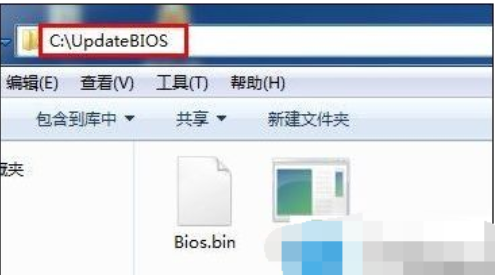
AWARD BIOS电脑图解1
2、将下载的BIOS升级程序和数据文件进行解压缩,然后拷贝到C盘下,为了更好的管理文件,在C盘根目录下新建一文件夹,并命名为“UpateBIOS",然后将BIOS升级程序和数据文件拷贝到该目录下,并且更忙 。

AWARD电脑图解2
3、重启电脑,在出现开机画面时按下键盘(对于AWORD来说,一般为”F12“键)对应键进入CMOS设置,进入”BIOS Features Setup",将“Virus Warning”(病毒警告)设置为“Disabled”。

BIOS电脑图解3
4、设置完成后, 按F10保存退出CMOS并重启,在电脑启动过程中,不断按F8以进入系统启动菜单,然后选择“进入命令提示”状态下。
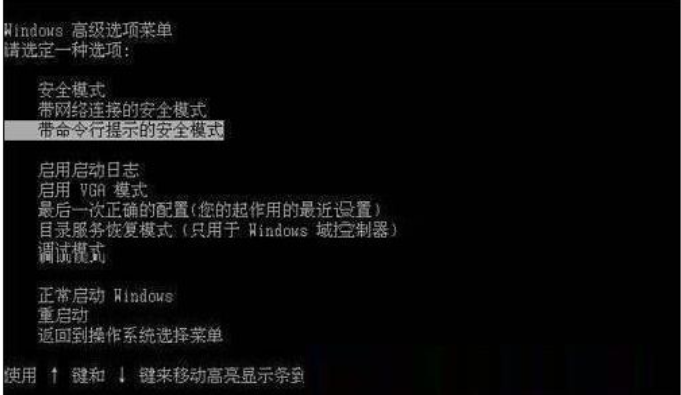
主板电脑图解4
5、设置完成后, 按F10保存退出CMOS并重启,在电脑启动过程中,不断按F8以进入系统启动菜单,然后选择“进入命令提示”状态下。

AWARD电脑图解5
6、在当前命令提示符下键入命令:UpdateBios,并按下回车,即可进入BIOS更新程序,显示器上出现如下图画面:

AWARD电脑图解6
7、根据屏幕提示,输入升级文件名:BIOS.BIN,并按回车键确定。
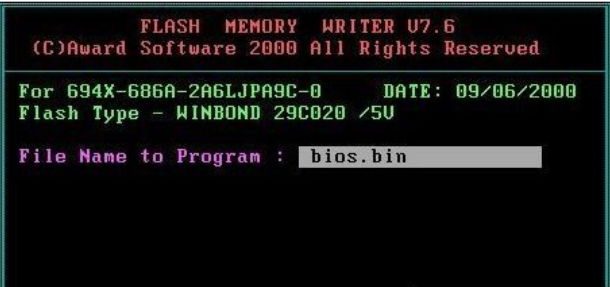
主板电脑图解7
8、刷新程序提示是否要备份主板的BIOS文件,为了安全起见,一定要把目前系统的BIOS内容备份到机器上并记住它的文件名,在此将BIOS备份文件命名为BACK.BIN,以便在更新BIOS的过程中发生错误时,可以重新写回原来的BIOS数据。

BIOS电脑图解8
9、在“File Name to Save”框中输入要保存的文件名:BACK.BIN。按回车后,刷新程序开始读出主板的BIOS内容,并把它保存成一个文件。

BIOS电脑图解9
10、备份工作完成后,刷新程序出现的画面如下,询问是否要升级BIOS。
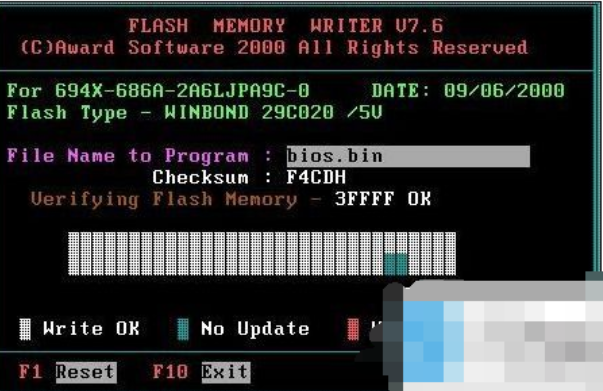
主板电脑图解10
11、选择“Y”,刷新程序开始正式刷新BIOS,在刷新BIOS的过程中,不要中途关机,否则电脑可能是出现意想不到的错误。
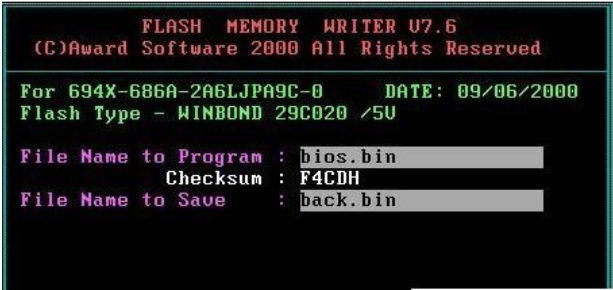
主板电脑图解11
12、当进度条达到100%时,刷新过程就完成了,刷新程序提示你敲“F1”重启动或敲“F10”退出刷新程序。一般是选择重开机,按F10键进入BIOS设置,进入”BIOS Features Setup",将“Virus Warning”(病毒警告)设置为“Enable”。最后再次重启电脑,至此,便完成了BIOS的升级工作。

AWARD BIOS电脑图解12
以上就是升级award bios的操作方法啦~你学会了吗~
猜您喜欢
- 国产猎豹高速浏览器在windows8上使用..2013-04-16
- 解答电脑开机画面怎么设置..2018-11-02
- 小编告诉你电脑桌面图标变大了怎么办..2017-10-30
- win7 sp1英文版系统介绍2016-11-01
- acer网卡驱动,小编告诉你acer网卡驱动..2018-01-30
- 教你oppo手机自拍模糊怎么调整..2020-09-17
相关推荐
- 进bios方法_进bios设置的方法介绍.. 2016-10-20
- 电脑公司windows7旗舰版最新下载.. 2016-12-14
- Win7系统屏幕字体模糊不清晰怎么办.. 2015-04-28
- 台式机如何无线上网教程 2016-07-14
- 从硬盘安装win 7方法 2017-04-11
- mac xp系统重装教程 2016-11-01





 系统之家一键重装
系统之家一键重装
 小白重装win10
小白重装win10
 ShellExView v1.76 汉化版 (显示管理外壳扩展)
ShellExView v1.76 汉化版 (显示管理外壳扩展) Databa<x>se.NET v8.3.4860绿色版(多样化直观的数据库管理工具)
Databa<x>se.NET v8.3.4860绿色版(多样化直观的数据库管理工具) 万能五笔输入法8.0版(万能五笔输入法官方下载
万能五笔输入法8.0版(万能五笔输入法官方下载 系统之家ghost win7 x86 旗舰版201612
系统之家ghost win7 x86 旗舰版201612 济宁快递单号查询 V1.0.0绿色版(适用查询各种快递单号)
济宁快递单号查询 V1.0.0绿色版(适用查询各种快递单号) 雨林木风Win7 64位旗舰版系统下载 v1909
雨林木风Win7 64位旗舰版系统下载 v1909 恢复回收站删
恢复回收站删 深度技术win8
深度技术win8 电脑公司ghos
电脑公司ghos Ghost Win7雨
Ghost Win7雨 深度技术win7
深度技术win7 萝卜家园ghos
萝卜家园ghos 电影音乐提取
电影音乐提取 Windows7Load
Windows7Load Rapid SEO To
Rapid SEO To PotPla<x>yer
PotPla<x>yer 小白系统ghos
小白系统ghos 粤公网安备 44130202001061号
粤公网安备 44130202001061号